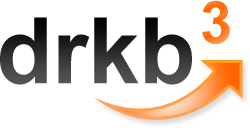Работа с Bluetooth в Delphi
Работа с Bluetooth в Delphi
Часть 1
© 2006 Петриченко Михаил,
Soft Service Company
Вступление
Этой статьей хочу начать серию по работе с Bluetooth в Delphi под Microsoft Windows XP. Так как тема весьма сложная, прошу внимательно читать. Повторяться не буду.
Все программы написаны на Delphi 6 и тестировались со стандартным стеком Bluetooth от Microsoft под Windows XP + SP2.
Все необходимые библиотеки прилагаются. Так что дополнительно ничего качать не нужно. При разработке использовал только API функции с JEDI.
Описание функций будут даны в стиле Object Pascal. Сионистов просьба обращаться к MSDN и Microsoft Platform SDK.
Получение списка установленных радиомодулей Bluetooth
Итак, для начала попробуем получить список установленных на компьютере радиомодулей Bluetooth.
BluetoothFindFirstRadio - начинает перечисление локальных радиомодулей Bluetooth.
Объявление функции:
function BluetoothFindFirstRadio(
const pbtfrp : PBlueToothFindRadioParams;
var phRadio : THandle): HBLUETOOTH_RADIO_FIND; stdcall;
Параметры:
pbtfrp |
указатель на структуру BLUETOOTH_FIND_RADIO_PARAMS. Член dwSize этой структуры должен содержать размер структуры (устанавливается посредством SizeOf(BLUETOOTH_FIND_RADIO_PARAMS)). |
phRadio |
описатель (Handle) найденного устройства. |
Возвращаемые значения:
| · | В случае успешного выполнения функция вернет корректный описатель в phRadio и корректный описатель в качестве результата |
| · | В случае ошибки будет возвращен 0. Для получения кода ошибки используйте функцию GetLastError |
BluetoothFindNextRadio - находит следующий установленный радиомодуль Bluetooth.
Объявление функции:
function BluetoothFindNextRadio(
hFind : HBLUETOOTH_RADIO_FIND;
var phRadio : THandle): BOOL; stdcall;
Параметры:
hFind |
Описатель, который вернула функция BluetoothFindFirstRadio |
phRadio |
Сюда будет помещен описатель следующего найденного радиомодуля |
Возвращаемые значения:
| · | Вернет TRUE, если устройство найдено. В phRadio корректный описатель на найденный радиомодуль. |
| · | Вернет FALSE в случае отсутствия устройства. phRadio содержит некорректный описатель. Используйте GetLastError для получения кода ошибки. |
BluetoothFindRadioClose - закрывает описатель перечисления радиомодулей Bluetooth.
Объявление функции:
function BluetoothFindRadioClose(hFind : HBLUETOOTH_RADIO_FIND): BOOL; stdcall;
Параметры:
hFind |
Описатель, который вернула функция BluetoothFindFirstRadio |
Возвращаемые значения:
| · | Вернет TRUE если описатель успешно закрыт. |
| · | Вернет FALSE в случае ошибки. Для получения кода ошибки используйте GetLastError. |
Теперь у нас достаточно знаний, чтобы получить список установленных радиомодулей Bluetooth.
Напишем вот такую процедуру:
procedure EnumRadio; var hRadio: THandle; BFRP: BLUETOOTH_FIND_RADIO_PARAMS; hFind: HBLUETOOTH_RADIO_FIND; begin // Инициализация структуры BLUETOOTH_FIND_RADIO_PARAMS BFRP.dwSize := SizeOf(BFRP); // Начинаем поиск hFind := BluetoothFindFirstRadio(@BFRP, hRadio); if (hFind <> 0) then begin repeat // Что-то сделать с полученным описателем // Закрыть описатель устройства CloseHandle(hRadio); // Находим следующее устройство until (not BluetoothFindNextRadio(hFind, hRadio)); // Закрываем поиск BluetoothFindRadioClose(hFind); end; end;
Это, конечно, все здорово, но в принципе бесполезно. Давайте что-нибудь сделаем еще. Например, получим информацию о радиомодуле Bluetooth.
Получение информации о радиомодуле Bluetooth
Для получения информации о радиомодуле Bluetooth используется функция
BluetoothGetRadioInfo - возвращает информацию о радиомодуле, который представлен описателем.
Объявление функции:
function BluetoothGetRadioInfo(hRadio : THandle;
var pRadioInfo : BLUETOOTH_RADIO_INFO): DWORD; stdcall;
Параметры:
hRadio |
Описатель локального радиомодуля, который получен функцией BluetoothFindRadioFirst или BluetoothFindRadioNext |
pRadioInfo |
Структура, в которую записывается информация об указанном радиомодуле. Член dwSize должен быть равен размеру структуры |
Возвращаемые значения:
| · | Вернет ERROR_SUCCESS если информация получена, в противном случае код ошибки. |
Структура BLUETOOTH_RADIO_INFO выгляди вот так:
_BLUETOOTH_RADIO_INFO = record dwSize : dword; address : BLUETOOTH_ADDRESS; szName : array [0..BLUETOOTH_MAX_NAME_SIZE - 1] of widechar; ulClassofDevice : ulong; lmpSubversion : word; manufacturer : word; end;
dwSize |
Размер структуры в байтах |
address |
Адрес локального радиомодуля |
szName |
Имя радиомодуля |
ulClassofDevice |
Класс устройства |
lmpSubversion |
Устанавливается производителем |
manufacturer |
Код производителя (константы BTH_MFG_Xxx). Для получения новых кодов обратитесь к сайту спецификаций Bluetooth |
Это уже что-то. Воспользуемся этой информацией и напишем вот такую процедуру.
procedure GetRadioInfo(hRadio: THandle); var RadioInfo: BLUETOOTH_RADIO_INFO; begin // Инициализация структуры BLUETOOTH_RADIO_INFO FillChar(RadioInfo, 0, SizeOf(RadioInfo)); RadioInfo.dwSize := SizeOf(RadioInfo); // Получаем информацию if (BluetoothGetRadioInfo(hRadio, RadioInfo) = ERROR_SUCCESS) then begin // Используем полученную информацию end; end;
Заключение
Вот пока и все. В следующей статье рассмотрим, как получить список присоединенных устройств и опросить сервисы, которые они представляют.
Работа с Bluetooth в Delphi
Часть 2
© 2006 Петриченко Михаил,Soft Service Company
Вступление
В первой части статьи мы научились получать список локальных радиомодулей Bluetooth и узнавать их свойства.
Теперь пришло время получить список устройств Bluetooth, которые подключены к нашим локальным радиомодулям.
Получение списка устройств Bluetooth
Для получения списка устройств Bluetooth нам понадобятся следующие функции (они очень похожи на функции, используемые для получения списка локальных радиомодулей).
BluetoothFindFirstDevice - начинает перечисление устройств Bluetooth.
Объявление функции:
function BluetoothFindFirstDevice(
const pbtsp : BLUETOOTH_DEVICE_SEARCH_PARAMS;
var pbtdi : BLUETOOTH_DEVICE_INFO): HBLUETOOTH_DEVICE_FIND; stdcall;
Параметры:
Pbtsp |
Указатель на структуру BLUETOOTH_DEVICE_SEARCH_PARAMS. Член dwSize этой структуры должен содержать размер структуры (устанавливается посредством SizeOf(BLUETOOTH_DEVICE_SEARCH_PARAMS)). Член hRadio должен содержать описатель локального радиомодуля, полученный вызовом функции BluetoothFindFirstRadio. |
Pbtdi |
Структура BLUETOOTH_DEVICE_INFO в которую будет возвращена информации об устройстве Bluetooth. |
Возвращаемые значения:
| · | В случае успешного выполнения функция вернет корректный описатель в качестве результата. |
| · | В случае ошибки будет возвращен 0. Для получения кода ошибки используйте функцию GetLastError |
BluetoothFindNextDevice - находит следующее устройство Bluetooth.
Объявление функции:
function BluetoothFindNextDevice(hFind : HBLUETOOTH_DEVICE_FIND;
var pbtdi : BLUETOOTH_DEVICE_INFO): BOOL; stdcall;
Параметры:
hFind |
Описатель, который вернула функция BluetoothFindFirstDevice |
pbtdi |
Структура BLUETOOTH_DEVICE_INFO, в которую будет помещена информацию об устройстве |
Возвращаемые значения:
| · | Вернет TRUE, если устройство найдено. |
| · | Вернет FALSE в случае отсутствия устройства. Используйте GetLastError для получения кода ошибки. |
BluetoothFindDeviceClose - закрывает описатель перечисления устройств Bluetooth.
Объявление функции:
function BluetoothFindDeviceClose(hFind : HBLUETOOTH_DEVICE_FIND): BOOL; stdcall;
Параметры:
hFind |
Описатель, который вернула функция BluetoothFindFirstDevice |
Возвращаемые значения:
| · | Вернет TRUE если описатель успешно закрыт. |
| · | Вернет FALSE в случае ошибки. Для получения кода ошибки используйте GetLastError. |
BluetoothGetDeviceInfo - возвращает информацию об указанном устройстве Bluetooth.
Объявление функции:
function BluetoothGetDeviceInfo(hRadio : THandle;
var pbtdi : BLUETOOTH_DEVICE_INFO): DWORD; stdcall;
Параметры:
hRadio |
Описатель локального радиомодуля Bluetooth |
pbtdi |
Структура BLUETOOTH_DEVICE_INFO, в которую возвразается информация об устройстве. dwSize должен быть равен размеру структуры. addreess должен содержать адрес устройства, о котором хотим получить информацию. |
Возвращаемые значения:
| · | Вернет ERROR_SUCCESS если выполнено успешно и информация занесена в структуру pbtdi. Остальные значения – код ошибки. |
Обладая этими знаниями, можно написать процедуру получения информации об устройствах Bluetooth:
procedure GetDevices(_hRadio: THandle); var DeviceInfo: PBLUETOOTH_DEVICE_INFO; DeviceSearchParams: BLUETOOTH_DEVICE_SEARCH_PARAMS; DeviceFind: HBLUETOOTH_DEVICE_FIND; begin // Инициализация структуры BLUETOOTH_DEVICE_SEARCH_PARAMS with DeviceSearchParams do begin dwSize := SizeOf(BLUETOOTH_DEVICE_SEARCH_PARAMS); fReturnRemembered := true; // Вернуть запомненные hRadio := _hRadio; end; // Инициализация структуры BLUETOOTH_DEVICE_INFO FillChar(DeviceInfo, SizeOf(BLUETOOTH_DEVICE_INFO), 0); DeviceInfo.dwSize := SizeOf(PBLUETOOTH_DEVICE_INFO); // Начинаем поиск DeviceFind := BluetoothFindFirstDevice(DeviceSearchParams, DeviceInfo); if (DeviceFind <> 0) then begin repeat // Что-то сделать с полученными данными // Инициализация структуры BLUETOOTH_DEVICE_INFO FillChar(DeviceInfo, SizeOf(BLUETOOTH_DEVICE_INFO), 0); DeviceInfo.dwSize := SizeOf(PBLUETOOTH_DEVICE_INFO); // Находим следующее устройство until (not BluetoothFindNextDevice(DeviceFind, DeviceInfo)); // Закрываем поиск BluetoothFindDeviceClose(DeviceFind); end; end;
Заключение
Пока все. В следующей части рассмотрим способы получения информации о сервисах, предоставляемых устройствами Bluetooth.
Работа с Bluetooth в Delphi
Часть 3
© 2006 Петриченко Михаил,Soft Service Company
Вступление
И так, в предыдущих частях мы научились получать список локальных радиомодулей Bluetooth и удаленных устройств Bluetooth. Нам осталось научиться получать список сервисов, предоставляемых удаленным устройством и управлять локальными радиомодулями. Так же, необходимо разобраться, как же все-таки передаются данные между различными устройствами Bluetooth.
В этой части, а она будет самой длинной и информативной, мы создадим программу, которая поможет нам обобщить полученную информацию и покажет, как использовать новые функции, которые здесь будут описаны.
Прежде, чем мы приступим, давайте определимся в терминах. Microsoft в своей документации вводит два термина: Radio и Device. Radio – это локальный радиомодуль Bluetooth (USB-брелок, интегрированное решение, в общем то, что установлено на вашем компьютере). Device – это то устройство Bluetooth с которым вы хотите обмениваться информацией. Будь то телефон, КПК, гарнитура или еще что-то. Важно понимать, что если мы пишем программу для PDA, то когда она работает на PDA - его модуль Bluetooth будет Radio, а компьютер - Device. Если же она работает на компьютере, то компьютерный модуль – Radio, а PDA – Device.
Что мы знаем
К сожалению, документация Microsoft по Bluetooth API и работе с Bluetooth настолько скудна (у меня получилось 50 страниц в Word с оформлением), а примеров они вообще не предоставляют, что из нее очень трудно понять, как же все-таки работает эта технология.
Когда я только начинал изучать этот предмет, я перерыл весь Internet, но так ничего вразумительного не нашел.
По-этому, здесь мне хочется дать наиболее полную и подробную информацию об этом вопросе, что бы вы не столкнулись с той же проблемой отсутствия информации.
И так, приступим.
Создание проекта
Давайте создадим в Delphi новый проект и сохраним его под именем BTWork, а модуль – под именем Main.
Главную и пока единственную форму, назовем fmMain. Заголовок BTWork.
Теперь нам понадобятся файл JwaBluetoothAPI.pas, JwaBtHDef.pas и JwaBthSdpDef.pas. Их можно найти в примерах из предыдущих частей или в библиотеке BTClasses.
Для того, чтобы не тянуть с собой все остальные файлы из JWA, давайте эти чуть-чуть исправим. Найдите в них строку
usesJwaWindows
и замените JwaWindows на Windows.
Далее удалить из них строки
{$WEAKPACKAGEUNIT}
{$HPPEMIT ''}
{$HPPEMIT '#include "bluetoothapis.h"'}
{$HPPEMIT ''}
{$I jediapilib.inc}
И в файле JwaBluetoothAPI удалите все, что находится между {$IFDEF DYNAMIC_LINK} и {$ELSE} вместе с этими DEF. И в конце этого файле удалите {$ENDIF}.
Далее, в JwaBluetoothAPI.pas после
implementationuses
JwaWinDLLNames;
Напишите
constbtapi = 'irprops.cpl';
Да простят нас ребята, которые эту библиотеку писали!
Все эти действия я делал для того, что бы уменьшить архив примера. Да и не нужно тянуть за собой много лишнего. Хотя сама библиотека весьма полезна. Один модуль JwaWindows чего стоит. Там очень много интересного есть. Ну да ладно – что-то я отвлекся.
После того, как мы кастрировали эти модули, давайте добавим их в наш проект. Готово?
В этом приложении мы будем получать список локальных радиомодулей, устройств, к ним присоединенных, список сервисов, предоставляемых устройствами. Также мы должны управлять радиомодулями и научиться проходить авторизацию.
Приступаем.
Оформление главной формы
На главную форму поместим компонент TPanel и установите следующие свойства:
Свойство |
Значение |
Align |
alTop |
Caption |
|
Name |
Panel |
Далее поместим компонент TTreeView и установите свойства как в таблице:
Свойство |
Значение |
Align |
alLeft |
Cursor |
crHandPoint |
HideSelection |
False |
HotTrack |
True |
Name |
TreeView |
ReadOnly |
True |
Правее TTreeView поместим TSplitter и установим следующие его свойства:
Свойство |
Значение |
Name |
Splitter |
Width |
5 |
И, наконец, помещаем компонент TListView еще правее TSplitter. Устанавливаем его свойства как в таблице:
Свойство |
Значение |
Align |
alClient |
ColumnClick |
False |
Cursor |
crHandPoint |
GridLines |
True |
HideSelection |
False |
HotTrack |
True |
Name |
ListView |
ReadOnly |
True |
RowSelect |
True |
ShowWorkAreas |
True |
ViewStyle |
vsReport |
На TPanel поместим кнопку TButton.
Свойство |
Значение |
Caption |
Refresh |
Name |
btRefresh |
Теперь мы готовы писать программу.
Пишем код
При старте нашей программы, желательно чтобы сразу заполнялся TreeView. В нем будут показаны модули Bluetooth и устройства, которые к ним подключены.
Для этого в обработчике OnCreate формы fmMain напишем такой код:
procedure TfmMain.FormCreate(Sender: TObject); begin btRefresh.Click; end;
А в обработчике OnClick кнопки btRefresh напишем следующее:
procedure TfmMain.btRefreshClick(Sender: TObject); var RootNode: TTreeNode; hFind: HBLUETOOTH_RADIO_FIND; hDevFind: HBLUETOOTH_DEVICE_FIND; FindParams: BLUETOOTH_FIND_RADIO_PARAMS; SearchParams: BLUETOOTH_DEVICE_SEARCH_PARAMS; SearchParamsSize: dword; DevInfo: ^PBLUETOOTH_DEVICE_INFO; DevInfoSize: dword; hRadio: THandle; RadioInfo: PBLUETOOTH_RADIO_INFO; RadioInfoSize: dword; RadioNode: TTreeNode; Loop: integer; DevNode: TTreeNode; begin with TreeView.Items do begin BeginUpdate; // Очищаем дерево for Loop := 0 to Count - 1 do begin if TreeView.Items[Loop].ImageIndex > 0 then CloseHandle(TreeView.Items[Loop].ImageIndex); if Assigned(TreeView.Items[Loop].Data) then Dispose(TreeView.Items[Loop].Data); end; Clear; // Корневая ветвь в дереве RootNode := Add(nil, 'Bluetooth Radios'); with RootNode do begin Data := nil; ImageIndex := -1; end; // Начинаем поиск локальных модулей Bluetooth FindParams.dwSize := SizeOf(BLUETOOTH_FIND_RADIO_PARAMS); hFind := BluetoothFindFirstRadio(@FindParams, hRadio); if hFind <> 0 then begin repeat // Получить информацию о радиомодуле New(RadioInfo); RadioInfoSize := SizeOf(BLUETOOTH_RADIO_INFO); FillChar(RadioInfo^, RadioInfoSize, 0); RadioInfo^.dwSize := RadioInfoSize; // Ошибки не обрабатываем!!! BluetoothGetRadioInfo(hRadio, RadioInfo^); // Добавляем радио в дерево RadioNode := AddChild(RootNode, string(RadioInfo^.szName) + ' [' + BTAdrToStr(RadioInfo^.address) + ']'); with RadioNode do begin // Так как мы сохраняем Handle, то не закрываем его! ImageIndex := hRadio; Data := RadioInfo; end; // Начинаем поиск устройств для найденного радиомодуля. SearchParamsSize := SizeOf(BLUETOOTH_DEVICE_SEARCH_PARAMS); FillChar(SearchParams, SearchParamsSize, 0); SearchParams.dwSize := SearchParamsSize; SearchParams.fReturnRemembered := True; SearchParams.hRadio := hRadio; New(DevInfo); DevInfoSize := SizeOf(BLUETOOTH_DEVICE_INFO); FillChar(DevInfo^, DevInfoSize, 0); DevInfo^.dwSize := DevInfoSize; // Ищем первое hDevFind := BluetoothFindFirstDevice(SearchParams, DevInfo^); if hDevFind <> 0 then begin repeat // Добавляем в дерево DevNode := AddChild(RadioNode, string(DevInfo^.szName) + ' [' + BTAdrToStr(DevInfo^.Address) + ']'); with DevNode do begin Data := DevInfo; ImageIndex := -2; end; // Ищем следующее устройство New(DevInfo); DevInfoSize := SizeOf(BLUETOOTH_DEVICE_INFO); FillChar(DevInfo^, DevInfoSize, 0); DevInfo^.dwSize := DevInfoSize; until not BluetoothFindNextDevice(hDevFind, DevInfo^); // Поиск устройств закончен BluetoothFindDeviceClose(hDevFind); end; // Находим следующее радио until not BluetoothFindNextRadio(hFind, hRadio); // Поиск радиомодулей закончен BluetoothFindRadioClose(hFind); end; EndUpdate; end; with TreeView do begin Selected := RootNode; Items[0].Expand(True); end; end;
В uses нашего модуля, который относится к главной форме, допишем:
implementation // Уже написано!!! uses // Дописать! JwaBluetoothAPIs, Windows, SysUtils, Dialogs;
Ниже добавим функцию:
// Преобразует адрес из внутреннего формата (dword) в строку, // принятую для представления адресов устройств Bluetooth. function BTAdrToStr(const Adr: BLUETOOTH_ADDRESS): string; var Loop: byte; begin Result := IntToHex(Adr.rgBytes[0], 2); for Loop := 1 to 5 do Result := IntToHex(Adr.rgBytes[Loop], 2) + ‘:’ + Result; end;
Здесь хочу привести описание используемых структур, так как ранее я их не описывал:
BLUETOOTH_DEVICE_SEARCH_PARAMS
Объявление:
BLUETOOTH_DEVICE_SEARCH_PARAMS = record dwSize : DWORD; fReturnAuthenticated : BOOL; fReturnRemembered : BOOL; fReturnUnknown : BOOL; fReturnConnected : BOOL; fIssueInquiry : BOOL; cTimeoutMultiplier : UCHAR; hRadio : THandle; end;
Члены:
dwSize |
Входной параметр. Должен быть равен размеру структуры (dwSize := SizeOf(BLUETOOTH_DEVICE_SEARCH_PARAMS)) |
fReturnAuthenticated |
Входной параметр. Функция будет возвращать устройства, прошедшие авторизацию. |
fReturnRemembered |
Входной параметр. Функция будет возвращать устройства, уже запомненные раннее. |
fReturnUnknown |
Входной параметр. Функция будет возвращать новые либо неизвестные устройства. |
fReturnConnected |
Входной параметр. Функция будет возвращать подключенные устройства. |
fIssueInquiry |
Входной параметр. Заставляет функцию проверять устройства. |
cTimeoutMultiplier |
Входной параметр. Тайм-аут для проверки устройства. |
hRadio |
Handle радиомодуля, для которого проводится поиск устройств. Если 0, то проверяются все радиомодули. |
BLUETOOTH_DEVICE_INFO
Объявление:
BLUETOOTH_DEVICE_INFO = record dwSize : DWORD; Address : BLUETOOTH_ADDRESS; ulClassofDevice : ULONG; fConnected : BOOL; fRemembered : BOOL; fAuthenticated : BOOL; stLastSeen : SYSTEMTIME; stLastUsed : SYSTEMTIME; szName : array [0..BLUETOOTH_MAX_NAME_SIZE - 1] of WideChar; end;
Члены:
dwSize |
Входной параметр. Должен быть равен размеру структуры (dwSize := SizeOf(BLUETOOTH_DEVICE_INFO)) |
Address |
Адрес устройства Bluetooth. |
ulClassofDevice |
Класс устройства. Подробнее по классам смотрите в JwaBluetoothAPIs. Константы с префиксом COD_xxx. |
fConnected |
Если TRUE, то устройство подключено/используется |
fRemembered |
Если TRUE, то устройство ранее уже было найдено (запомнено) |
fAuthenticated |
Если TRUE, то устройство прошло авторизацию (авторизированно) |
stLastSeen |
Дата и время последнего обнаружения устройства |
stLastUsed |
Дата и время последнего использования устройства |
szName |
Название устройства (имя) |
BLUETOOTH_RADIO_INFO
Объявление:
BLUETOOTH_RADIO_INFO = record dwSize : DWORD; address : BLUETOOTH_ADDRESS; szName : array [0..BLUETOOTH_MAX_NAME_SIZE - 1] of WideChar; ulClassofDevice : ULONG; lmpSubversion : Word; manufacturer : Word; end;
Члены:
dwSize |
Должен быть равен размеру структуры (dwSize := SizeOf(BLUETOOTH_RADIO_INFO)) |
Address |
Адрес радиомодуля Bluetooth |
szName |
Имя радиомодуля |
ulClassofDevice |
Класс устройства (см. выше) |
lmpSubversion |
Зависит от производителя |
Manufacturer |
Код производителя. Определяется константами BTH_MFG_Xxx. Более полную информацию о производителях можно получить на сайте поддержки Bluetooth. |
Далее напишем вот такой обработчик события OnChange для TreeView:
procedure TfmMain.TreeViewChange(Sender: TObject; Node: TTreeNode); var ASelected: TTreeNode; procedure ShowRadios; var Info: PBLUETOOTH_RADIO_INFO; CurNode: TTreeNode; begin // Строим столбцы with ListView.Columns do begin BeginUpdate; with Add do Caption := 'Address'; with Add do Caption := 'Name'; with Add do Caption := 'Class Of Device'; with Add do Caption := 'Manufacturer'; with Add do Caption := 'Subversion'; with Add do Caption := 'Connectable'; with Add do Caption := 'Discoverable'; EndUpdate; end; // Заполняем список with ListView.Items do begin BeginUpdate; CurNode := ASelected.GetFirstChild; while Assigned(CurNode) do begin Info := PBLUETOOTH_RADIO_INFO(CurNode.Data); // Перечитать информацию о радиомодуле BluetoothGetRadioInfo(CurNode.ImageIndex, Info^); with Add do begin Data := Pointer(CurNode.ImageIndex); Caption := BTAdrToStr(Info.address); with SubItems do begin Add(string(Info.szName)); Add(IntToStr(Info.ulClassofDevice)); Add(IntToStr(Info.manufacturer)); Add(IntToStr(Info.lmpSubversion)); // NEW FUNCTIONS!!! Add(BoolToStr(BluetoothIsConnectable(CurNode.ImageIndex), True)); Add(BoolToStr(BluetoothIsDiscoverable(CurNode.ImageIndex), True)); end; end; CurNode := ASelected.GetNextChild(CurNode); end; EndUpdate; end; end; procedure ShowDevices; var Info: ^PBLUETOOTH_DEVICE_INFO; CurNode: TTreeNode; begin // Строим столбцы with ListView.Columns do begin BeginUpdate; with Add do Caption := 'Address'; with Add do Caption := 'Name'; with Add do Caption := 'Class Of Device'; with Add do Caption := 'Connected'; with Add do Caption := 'Remembered'; with Add do Caption := 'Authenticated'; with Add do Caption := 'Last Seen'; with Add do Caption := 'Last Used'; EndUpdate; end; // Заполняем список with ListView.Items do begin BeginUpdate; CurNode := ASelected.GetFirstChild; while Assigned(CurNode) do begin Info := CurNode.Data; // Перечитываем информацию об устройстве // Так как передаем указатель, то она автоматом // Обновится и в том месте, где мы ее сохраняли BluetoothGetDeviceInfo(ASelected.ImageIndex, Info^); with Add do begin Data := Info; Caption := BTAdrToStr(Info^.Address); with SubItems do begin Add(string(Info^.szName)); Add(IntToStr(Info^.ulClassofDevice)); Add(BoolToStr(Info^.fConnected, True)); Add(BoolToStr(Info^.fRemembered, True)); Add(BoolToStr(Info^.fAuthenticated, True)); try // stLastSeen может быть 0 и тогда здесь ошибка будет Add(DateTimeToStr(SystemTimeToDateTime(Info^.stLastSeen))); except Add(‘’); end; try // stLastUsed может быть 0 и тогда здесь ошибка будет Add(DateTimeToStr(SystemTimeToDateTime(Info^.stLastUsed))); except Add(‘’); end; end; end; CurNode := ASelected.GetNextChild(CurNode); end; EndUpdate; end; end; procedure ShowServices; var Info: __PBLUETOOTH_DEVICE_INFO; ServiceCount: dword; Services: array of TGUID; hRadio: THandle; Loop: integer; begin // Строим столбцы with ListView.Columns do begin BeginUpdate; with Add do Caption := 'GUID'; EndUpdate; end; // Заполняем список with ListView.Items do begin BeginUpdate; // Получаем размер массива сервисов ServiceCount := 0; Services := nil; hRadio := ASelected.Parent.ImageIndex; Info := ASelected.Data; // NEW FUNCTION BluetoothEnumerateInstalledServices(hRadio, Info, ServiceCount, nil); // Выделяем память. SetLength(Services, ServiceCount); // Получаем список сервисов BluetoothEnumerateInstalledServices(hRadio, Info, ServiceCount, PGUID(Services)); // Рисуем их for Loop := 0 to ServiceCount - 1 do with Add do Caption := GUIDToString(Services[Loop]); // Очищаем память Services := nil; EndUpdate; end; end; begin ASelected := TreeView.Selected; // Очищаем ListView with ListView do begin with Columns do begin BeginUpdate; Clear; EndUpdate; end; with Items do begin BeginUpdate; Clear; EndUpdate; end; end; // Заполняем информацией if Assigned(ASelected) then case ASelected.ImageIndex of -2: ShowServices; -1: ShowRadios; else if ASelected.ImageIndex > 0 then ShowDevices; end; end;
В этом коде появилось три новые функции, которые выделены жирным шрифтом. Вот они
BluetoothIsConnectable - определяет, возможно ли подключение к указанному радиомодулю.
Объявление функции:
function BluetoothIsConnectable(const hRadio : THandle): BOOL; stdcall;
Параметры:
hRadio |
Handle радиомодуля, который мы проверяем. Если 0, то проверяются все радиомодули. |
Возвращаемые значения:
| · | Вернет TRUE, если указанный радиомодуль разрешает входящие подключения. Если hRadio=0, то вернет TRUE, если хотя бы один радиомодуль разрешает входящие подключения. |
| · | Если входящие подключения запрещены, то вернет FALSE. |
BluetoothIsDiscoverable - определяет, будет ли виден указанный радиомодуль другим при поиске. Если просматриваются все радиомодули, то вернет TRUE если хотя бы один разрешает обнаружение.
Объявление функции:
function BluetoothIsDiscoverable(const hRadio : THandle): BOOL; stdcall;
Параметры:
hRadio |
Handle радиомодуля, который мы проверяем. Если 0, то проверяются все радиомодули. |
Возвращаемые значения:
| · | Вернет TRUE, если указанный радиомодуль разрешает обнаружение. Если hRadio=0, то вернет TRUE, если хотя бы один радиомодуль разрешает обнаружение. |
| · | Если обнаружение запрещено, то вернет FALSE. |
BluetoothEnumerateInstalledServices - получает список GUID сервисов, предоставляемых устройством. Если параметр hRadio=0, то просматривает все радиомодули.
Объявление функции:
function BluetoothEnumerateInstalledServices(
hRadio : THandle;
pbtdi : __PBLUETOOTH_DEVICE_INFO;
var pcServices : dword;
pGuidServices : PGUID): dword; stdcall;
Параметры:
hRadio |
Handle радиомодуля, который мы проверяем. Если 0, то проверяются все радиомодули. |
pbtdi |
Указатель на структуру BLUETOOTH_DEVICE_INFO, в которой описано проверяемое устройство. Необходимо заполнить поля dwSize и Address. |
pcServices |
При вызове – количество записей в массиве pGuidServices, возвращает в этом параметре реальное количество сервисов, предоставляемых устройством. |
pGuidServices |
Указатель на массив TGUID, в который будут записаны GUID предоставляемых устройством сервисом. Если nil и pcServices=0, то в pcServices будет записано количество сервисов. Необходимо выделить для pGuidServices память размером не менее pcServices*SizeOf(TGUID). |
Возвращаемые значения:
| · | Вернет ERROR_SUCCESS, если вызов успешен и количество сервисов в pcServices соответствует реальности. |
| · | Вернет ERROR_MORE_DATA, если вызов успешен, но выделенное количество памяти (pcServices при вызове) меньше, чем количество предоставляемых сервисов. |
| · | В случае ошибки – другие коды ошибок Win32. |
Примечания:
Посмотрите на код получения списка сервисов:
// Получаем размер массива сервисов ServiceCount := 0; Services := nil; hRadio := ASelected.Parent.ImageIndex; Info := ASelected.Data; // NEW FUNCTION BluetoothEnumerateInstalledServices(hRadio, Info, ServiceCount, nil); // Выделяем память. SetLength(Services, ServiceCount); // Получаем список сервисов BluetoothEnumerateInstalledServices(hRadio, Info, ServiceCount, PGUID(Services))
Сначала мы вызываем функцию с pcServices=0 и pGuidServices=nil для того, чтобы получить количество сервисов, предоставляемых устройством.
Потом выделяем память (SetLength()) и только затем вызываем функцию с реальными параметрами и получаем список сервисов.
Еще важное замечание. В файле JwaBluetoothAPIs.pas параметр pbtdi имеет тип PBLUETOOTH_DEVICE_INFO, который раскрывается в BLUETOOTH_DEVICE_INFO. Заметьте, что это НЕ УКАЗАТЕЛЬ. Это не верно, так как в исходном виде функция требует именно указатель. По-этому, я ввел тип
type__PBLUETOOTH_DEVICE_INFO = ^PBLUETOOTH_DEVICE_INFO
Так что ИСПОЛЬЗУЙТЕ файл из примера, а не из исходной библиотеки. Иначе получите нарушение доступа к памяти.
Комментарий к коду: Мы перечитываем информацию об устройстве, так как за время, пока мы любуемся программой, могли произойти различные события: устройство отключили, отменили авторизацию и т. п. А мы хотим иметь самую свежую информацию об устройстве.
В принципе то, что описано выше, мы уже знали, кроме двух указанных функций.
Давайте расширим возможности нашего приложения. Добавим функции запрета/разрешения обнаружения радиомодуля и запрета/разрешения подключения к нему.
BluetoothEnableIncomingConnections и BluetoothEnableDiscoverable
Поместим на форму компонент TactionList и изменим его свойства как показано в таблице.
Свойство |
Значение |
Name |
ActionList |
Теперь два раза щелкнем по ActionList и в появившемся окне редактора свойств добавим две TAction со следующими свойствами:
Свойство |
Значение |
Caption |
Connectable |
Name |
acConnectable |
Свойство |
Значение |
Caption |
Discoverable |
Name |
acDiscoverable |
На панель Panel добавим две TButton и установим свойства:
Свойство |
Значение |
Action |
acConnectable |
Name |
btConnectable |
Свойство |
Значение |
Action |
acDiscoverable |
Name |
btDiscoverable |
Напишем вот такой обработчик события OnUpdate у acConnectable:
procedure TfmMain.acConnectableUpdate(Sender: TObject); var SelectedItem: TListItem; SelectedNode: TTreeNode; begin SelectedNode := TreeView.Selected; SelectedItem := ListView.Selected; with TAction(Sender) do begin Enabled := Assigned(SelectedNode) and Assigned(SelectedItem) and (SelectedNode.ImageIndex = -1); if Enabled then if StrToBool(SelectedItem.SubItems[4]) then Caption := 'Not conn.' else Caption := 'Connectable'; end; end;
И то же самое напишем для обработчика события OnUpdate - acDiscoverable:
procedure TfmMain.acDiscoverableUpdate(Sender: TObject); var SelectedItem: TListItem; SelectedNode: TTreeNode; begin SelectedNode := TreeView.Selected; SelectedItem := ListView.Selected; with TAction(Sender) do begin Enabled := Assigned(SelectedNode) and Assigned(SelectedItem) and (SelectedNode.ImageIndex = -1); if Enabled then if StrToBool(SelectedItem.SubItems[5]) then Caption := 'Not disc.' else Caption := 'Discoverable'; end; end;
Теперь обработчик события OnExecute для acConnectable:
procedure TfmMain.acConnectableExecute(Sender: TObject);
var
SelectedItem: TListItem;
begin
SelectedItem := ListView.Selected;
if Assigned(SelectedItem) then
if not BluetoothEnableIncomingConnections(Integer(SelectedItem.Data), TAction(Sender).Caption = 'Not conn.')
then MessageDlg('Unable to change Radio state', mtError, [mbOK], 0)
else TreeViewChange(TreeView, TreeView.Selected);
end;
Такой же обработчик напишем и для OnExecute - acDiscoverable:
procedure TfmMain.acConnectableExecute(Sender: TObject);
var
SelectedItem: TListItem;
begin
SelectedItem := ListView.Selected;
if Assigned(SelectedItem) then
if not BluetoothEnableDiscovery(Integer(SelectedItem.Data), TAction(Sender).Caption = 'Not disc.')
then MessageDlg('Unable to change Radio state', mtError, [mbOK], 0)
else TreeViewChange(TreeView, TreeView.Selected);
end;
Вывод окна свойств устройства
Важно: Если Windows сам использует радиомодуль, то он не даст поменять статус, хотя и функция выполнится без ошибок!
Здесь мы ввели две новые функции (выделены жирным):
BluetoothEnableInfomingConnection - функция разрешает/запрещает подключения к локальному радиомодулю Bluetooth.
Объявление функции:
function BluetoothEnableIncomingConnections( hRadio : THandle; fEnabled : BOOL): BOOL; stdcall;
Параметры:
hRadio |
Handle радиомодуля, статус которого мы хотим изменить. Если 0, то меняем у всех. |
fEnabled |
TRUE – разрешаем подключения; FALSE – запрещаем. |
Возвращаемые значения:
| · | TRUE - если вызов успешен и статус изменен, |
| · | FALSE - в противном случае. |
BluetoothEnableDiscovery - функция разрешает/запрещает обнаружение локального радиомодуля Bluetooth
Объявление функции:
function BluetoothEnableDiscovery(hRadio : THandle; fEnabled : BOOL): BOOL; stdcall;
Параметры:
hRadio |
Handle радиомодуля, статус которого мы хотим изменить. Если 0, то меняем у всех. |
fEnabled |
TRUE – разрешаем обнаружение; FALSE – запрещаем. |
Возвращаемые значения:
| · | TRUE - если вызов успешен и статус изменен, |
| · | FALSE - в противном случае. |
Теперь давайте научимся выводить системное окно свойств устройства Bluetooth. Для этого добавим к ActionList еще один TAction вот с такими свойствами:
Свойство |
Значение |
Caption |
Property |
Name |
acProperty |
Добавим на Panel кнопку TButton с такими свойствами:
Свойство |
Значение |
Action |
acProperty |
Name |
btProperty |
Теперь напишем такой обработчик событий OnUpdate у acProperty:
procedure TfmMain.acPropertyUpdate(Sender: TObject); var SelectedNode: TTreeNode; SelectedItem: TListItem; begin SelectedNode := TreeView.Selected; SelectedItem := ListView.Selected; TAction(Sender).Enabled := Assigned(SelectedNode) and Assigned(SelectedItem) and (SelectedNode.ImageIndex > 0); end;
И обработчик OnExecute для нее же:
procedure TfmMain.acPropertyExecute(Sender: TObject); var Info: BLUETOOTH_DEVICE_INFO; begin Info := BLUETOOTH_DEVICE_INFO(ListView.Selected.Data^); BluetoothDisplayDeviceProperties(Handle, Info); end;
Важно: В исходном виде в файле JwaBluetoothAPIs функция BluetoothDisplayDeviceProperties объявлена не верно. Второй параметр должен быть указателем, а там он передается как структура. Я исправил функцию так, чтобы он передавался как var-параметр (по ссылке). Используйте модуль JwaBluetoothAPIs из этого примера, чтобы не возникало ошибок доступа к памяти.
Важно: Ни в этой процедуре, ни ранее, ни далее я не провожу проверку ошибок, чтобы не загромождать код лишними подробностями. В реальном приложении НЕОБХОДИМО проверять возвращаемые функциями значения и указатели.
И так, в этом коде есть новая функция, выделенная жирным шрифтом.
BluetoothDisplayDeviceProperty - функция выводит стандартное окно свойств устройства Bluetooth.
Объявление функции:
function BluetoothEnableDiscovery(hwndParent : HWND;
var pbtdi : PBLUETOOTH_DEVICE_INFO): BOOL; stdcall;
Важно: В оригинале (см. примечание выше) функция выглядит вот так:
function BluetoothEnableDiscovery(hwndParent : HWND;
pbtdi : PBLUETOOTH_DEVICE_INFO): BOOL; stdcall;
Это не верно, так как в документации Microsoft указано, что параметр pbtdi должен передаваться как указатель (что подразумевает запись PBLUETOOTH_DEVICE_INFO), но как я писал выше, этот тип ошибочен. Он не является указателем. Я изменил функцию так, как показано выше (так она и должна быть, если не менять определение типа). Параметры:
hwndParent |
Handle родительского окна, которому будет принадлежать диалог свойств. Может быть 0, тогда родительским выбирается окно Desktop. |
pbtdi |
Указатель на структуру BLUETOOTH_DEVICE_INFO в которой содержится адрес требуемого устройства. |
Возвращаемые значения:
| · | TRUE - если вызов успешен |
| · | FALSE - в противном случае (код ошибки можно узнать вызовом функции GetLastError). |
Выбор устройства
Рассмотрим, как вызвать окно диалога выбора устройства.
Добавим в наш проект на Panel еще одну кнопку TButton и установите ее свойства как в таблице:
Свойство |
Значение |
Caption |
Select |
Name |
btSelect |
Напишем вот такой обработчик события OnClick у этой кнопки:
procedure TfmMain.btSelectClick(Sender: TObject); var ASelParams: BLUETOOTH_SELECT_DEVICE_PARAMS; ASelParamsSize: dword; begin ASelParamsSize := SizeOf(BLUETOOTH_SELECT_DEVICE_PARAMS); FillChar(ASelParams, ASelParamsSize, 0); with ASelParams do begin dwSize := ASelParamsSize; hwndParent := Handle; fShowRemembered := True; fAddNewDeviceWizard := True; end; BluetoothSelectDevices(@ASelParams); BluetoothSelectDevicesFree(@ASelParams); end
В этой части кода две новые функции.
BluetoothSelectDevices - функция разрешает/запрещает обнаружение локального радиомодуля Bluetooth.
Объявление функции:
function BluetoothSelectDevices(pbtsdp : PBLUETOOTH_SELECT_DEVICE_PARAMS): BOOL; stdcall;
Параметры:
pbtsdp |
Описание смотрите ниже в описании структуры. |
Возвращаемые значения:
Если функция вернула TRUE, то пользователь выбрал устройства. Pbtsdp^.pDevices будет указывать на корректные данные. После вызова необходимо проверить флаги fAuthenticated и fRemembered, что бы удостовериться в корректности данных. Для освобождения памяти используйте функцию BluetoothSelectDevicesFree, только если функция вернет TRUE.
Вернет FALSE если вызов прошел не удачно. Используйте GetLastError для получения дополнительных сведений. Возможные ошибки:
ERROR_CANCELLED |
Пользователь отменил выбор устройства. |
ERROR_INVALID_PARAMETER |
Параметр pbsdp равен nil. |
ERROR_REVISION_MISMATCH |
Структура, переданная в pbsdp неизвестного или неверного размера. |
Другие ошибки Win32 |
|
BLUETOOTH_SELECT_DEVICE_PARAMS
Объявление:
BLUETOOTH_SELECT_DEVICE_PARAMS = record dwSize : DWORD; cNumOfClasses : ULONG; prgClassOfDevices : PBlueToothCodPairs; pszInfo : LPWSTR; hwndParent : HWND; fForceAuthentication : BOOL; fShowAuthenticated : BOOL; fShowRemembered : BOOL; fShowUnknown : BOOL; fAddNewDeviceWizard : BOOL; fSkipServicesPage : BOOL; pfnDeviceCallback : PFN_DEVICE_CALLBACK; pvParam : Pointer; cNumDevices : DWORD; pDevices : __PBLUETOOTH_DEVICE_INFO; end;
Члены:
dwSize |
Должен быть равен размеру структуры (dwSize := SizeOf(BLUETOOTH_RADIO_INFO)) |
cNumOfClasses |
Входной параметр. Количество записей в массиве prgClassOfDevice. Если 0, то ищутся все устройства. |
prgClassOfDevices |
Входной параметр. Массив COD (классов устройств), которые необходимо искать. |
pszInfo |
Входной параметр. Если не nil, то задает текст заголовка окна выбора устройства. |
hwndParent |
Входной параметр. Handle родительского окна для диалога выбора устройства. Если 0, то родителем будет Desktop. |
fForceAuthentication |
Входной параметр. Если TRUE, то требует принудительной авторизации устройств. |
fShowAuthenticated |
Входной параметр. Если TRUE, то авторизованные устройства будут доступны для выбора. |
fShowRemembered |
Входной параметр. Если TRUE, то запомненные устройства будут доступны для выбора. |
fShowUnknown |
Входной параметр. Если TRUE, то неизвестные (неавторизованные и не запомненные) устройства будут доступны для выбора. |
fAddNewDeviceWizard |
Входной параметр. Если TRUE, то запускает мастер добавления нового устройства. |
fSkipServicesPage |
Входной параметр. Если TRUE, то пропускает страницу Сервисы в мастере. |
pfnDeviceCallback |
Входной параметр. Если не nil, то является указателем на функцию обратного вызова, которая вызывается для каждого найденного устройства. Если функция вернет TRUE, то устройства добавляется в список, если нет, то устройство игнорируется. |
pvParam |
Входной параметр. Его значение будет передано функции pfnDeviceCallback в качестве параметра pvParam. |
cNumDevices |
Как входной параметр – количество устройств, которое требуется вернуть. Если 0, то нет ограничений. Как выходной параметр – количество возвращенных устройств (выбранных). |
pDevices |
Выходной параметр. Указатель на массив структур BLUETOOTH_DEVICE_INFO. Для его освобождения используйте функцию BluetoothSelectDevicesFree. |
BluetoothSelectDevicesFree - функция должна вызываться, только если вызов BluetoothSelectDevices был успешен. Эта функция освобождает память и ресурсы, задействованные функцией BluetoothSelectDevices в структуре BLUETOOTH_SELECT_DEVICE_PARAMS.
Объявление функции:
function BluetoothSelectDevices(pbtsdp : PBLUETOOTH_SELECT_DEVICE_PARAMS): BOOL; stdcall;
Параметры:
pbtsdp |
Описание смотрите выше в описании структуры. |
Возвращаемые значения:
| · | TRUE - если вызов успешен, |
| · | FALSE - нечего освобождать. |
Управление сервисами
Для управления сервисами Microsoft Bluetooth API предоставляет функцию:
BluetoothSetServiceState - включает или выключает указанный сервис для устройства Bluetooth. Система проецирует сервис Bluetooth на соответствующий драйвер. При отключении сервиса – драйвер удаляется. При его включении – драйвер устанавливается. Если выполняется включение не поддерживаемого сервиса, то драйвер не будет установлен.
Объявление функции:
function BluetoothSetServiceState( hRadio : Thandle; var pbtdi : PBLUETOOTH_DEVICE_INFO; const pGuidService : TGUID; dwServiceFlags : DWORD): DWORD; stdcall;
Параметры:
hRadio |
Описатель радиомодуля. |
pbtdi |
Указатель на структуру BLUETOOTH_DEVICE_INFO. |
pGuidService |
GUID сервиса, который необходимо включить/выключить. |
dwServiceFlags |
Флаги управления сервисом: |
Возвращает ERROR_SUCCESS если вызов прошел успешно. Если вызов не удался вернет один из следующих кодов:
ERROR_INVALID_PARAMETER |
Неверные флаги в dwServiceFlags |
ERROR_SERVICE_DOES_NOT_EXIST |
Указанный сервис не поддерживается |
Другие ошибки Win32 |
|
Важно: В оригинале (см. примечание выше) функция выглядит вот так:
function BluetoothSetServiceState(hRadio : Thandle;
pbtdi : PBLUETOOTH_DEVICE_INFO;
const pGuidService : TGUID;
dwServiceFlags : DWORD): DWORD; stdcall;
Это не верно, так как в документации Microsoft указано, что параметр pbtdi должен передаваться как указатель (что подразумевает запись PBLUETOOTH_DEVICE_INFO), но как я писал выше, этот тип ошибочен. Он не является указателем. Я изменил функцию так, как показано выше (так она и должна быть, если не менять определение типа).
Как использовать функцию? Давайте добавим к ActionList еще одну TAction с такими свойствами:
Свойство |
Значение |
Caption |
Disable |
Name |
acEnable |
И добавим на Panel еще одну кнопку TButton, установив у нее следующие свойства:
Свойство |
Значение |
Action |
acEnable |
Name |
btEnable |
В обработчике события OnUpdate для acEnable напишем вот такой код:
procedure TfmMain.acEnableUpdate(Sender: TObject); var SelectedNode: TTreeNode; SelectedItem: TListItem; begin SelectedNode := TreeView.Selected; SelectedItem := ListView.Selected; TAction(Sender).Enabled := Assigned(SelectedNode) and Assigned(SelectedItem) and (SelectedNode.ImageIndex = -2); end;
А в обработчике OnExecute для acEnable вот такой код:
procedure TfmMain.acEnableExecute(Sender: TObject); var GUID: TGUID; begin GUID := StringToGUID(ListView.Selected.Caption); BluetoothSetServiceState(TreeView.Selected.Parent.ImageIndex, BLUETOOTH_DEVICE_INFO(TreeView.Selected.Data^), GUID, BLUETOOTH_SERVICE_DISABLE); end;
Важно: После нажатия на кнопку btEnable сервис будет удален из системы. Включить его можно будет через окно свойств устройства Bluetooth.
Как определять отключенные сервисы рассмотрим в серии про передачу данных через Bluetooth.
Удаление устройств
Для удаления устройств используется функция:
BluetoothRemoveDevice - функция удаляет авторизацию между компьютером и устройством Bluetooth. Так же очищает кэш-записи об этом устройстве.
Объявление функции:
function BluetoothRemoveDevice( var pAddress : BLUETOOTH_ADDRESS): DWORD; stdcall;
Параметры:
hAddress |
Адрес устройства, которое удаляется. |
Возвращаемые значения:
ERROR_SUCCESS |
устройство удалено |
ERROR_NOT_FOUND |
устройство не найдено |
Давайте попробуем. Добавим в ActionList TAction со следующими свойствами:
Свойство |
Значение |
Caption |
Remove |
Name |
acRemove |
И на Panel кнопку TButton со свойствами:
Свойство |
Значение |
Action |
acRemove |
Name |
btRemove |
В обработчике OnUpdate для acRemove напишем следующий код:
procedure TfmMain.acRemoveUpdate(Sender: TObject); begin TAction(Sender).Enabled := acProperty.Enabled; end;
А для события OnExecute вот такой код:
procedure TfmMain.acRemoveExecute(Sender: TObject);
var
Info: BLUETOOTH_DEVICE_INFO;
Res: dword;
begin
Info := BLUETOOTH_DEVICE_INFO(ListView.Selected.Data^);
Res := BluetoothRemoveDevice(Info.Address);
if Res <> ERROR_SUCCESS then
MessageDlg('Device not found', mtError, [mbOK], 0);
TreeViewChange(TreeView, TreeView.Selected);
end;
Процедура выполняется достаточно долго, так что не думайте, что программа зависла.
Важно: Устройство удаляется из списка. Однако, если уже иметь адрес устройства, то можно получить о нем информацию.
Есть еще одно функция, которая связана с BluetoothRemoveDevice. Это:
BluetoothUpdateDeviceRecord - функция обновляет данные об устройстве в кэше.
Объявление функции:
function BluetoothUpdateDeviceRecord( var pbtdi : BLUETOOTH_DEVICE_INFO): DWORD; stdcall;
Параметры:
pbtdu |
Указатель на структуру BLUETOOTH_DEVICE_INFO. В ней должны быть заполнены поля: |
Возвращаемые значения:
ERROR_SUCCESS |
Функция выполнена успешно |
ERROR_INVALID_PARAMETER |
Указатель pbtdi=nil. (Для варианта в Delphi не реально, так как указатель мы получаем из структуры, передавая ее как var-параметр). |
ERROR_REVISION_MISMATCH |
Размер структуры в dwSize не правильный |
Другие ошибки Win32 |
|
Попробуем использовать и ее. Схема стандартная: TAction к ActionList, TButton на Panel:
Свойство |
Значение |
Caption |
Update |
Name |
acUpdate |
Свойство |
Значение |
Action |
acUpdate |
Name |
btUpdate |
Код:
procedure TfmMain.acUpdateUpdate(Sender: TObject);
begin
TAction(Sender).Enabled := acProperty.Enabled;
end;
procedure TfmMain.acUpdateExecute(Sender: TObject);
var
Info: BLUETOOTH_DEVICE_INFO;
Res: dword;
NewName: string;
begin
if InputQuery('Имя устройства', 'Новое имя', NewName) then begin
lstrcpyW(Info.szName, PWideChar(WideString(NewName)));
Res := BluetoothUpdateDeviceRecord(Info);
if Res <> ERROR_SUCCESS then RaiseLastOsError;
TreeViewChange(TreeView, TreeView.Selected);
end;
end;
Как видите, все просто.
И так, удалять устройства мы умеем. Давайте теперь научимся добавлять их. Для этого Bluetooth API предоставляет две функции:
BluetoothAuthenticateDevice - отправляет запрос на авторизацию удаленному устройству Bluetooth. Есть два режима авторизации: "Wizrd mode" и "Blind Mode".
"Wizard Mode" запускается, когда параметр pszPasskey = nil. В этом случае открывается окно "Мастера подключения". У пользователя будет запрошен пароль, который будет отправлен в запросе на авторизацию удаленному устройству. Пользователь будет оповещен системой об успешном или не успешном выполнении авторизации и получит возможность попытаться авторизировать устройства еще раз.
"Blind Mode" вызывается, когда pszPasskey <> nil. В этом случае пользователь не увидит никакого мастера. Вам необходимо программно запросить код авторизации (pszPasskey) и уведомить пользователя о результате.
Объявление функции:
function BluetoothAuthenticateDevice( hwndParent : HWND; hRadio : THandle; pbtdi : BLUETOOTH_DEVICE_INFO; pszPasskey : PWideChar; ulPasskeyLength : ULONG): DWORD; stdcall;
Параметры:
hwndParent |
Handle родительского окна. Если 0, то родительским окном станет окно Desktop. |
hRadio |
Handle локального радиомодуля. Если 0, то авторизация будет проведена на всех радиомодулях. Если хотя бы один пройдет авторизацию, функция выполнится успешно. |
pbdti |
Информация об устройстве, на котором необходимо авторизироваться. |
pszPasskey |
PIN для авторизации. Если nil, то вызывается мастер авторизации (описано выше). Важно: pszPasskey не NULL-терминированная строка! |
ulPasskeyLength |
Длина строки в байтах. Должна быть меньше либо равна BLUETOOTH_MAX_PASSKEY_SIZE * SizeOf(WCHAR). |
Возвращаемые значения:
ERROR_SUCCESS |
Функция выполнена успешно |
ERROR_CANCELLED |
Пользователь отменил процесс авторизации |
ERROR_INVALID_PARAMETER |
Структура pbtdi не верна |
ERROR_NO_MORE_ITEMS |
Устройство в pbtdi уже авторизированно |
Другие ошибки Win32 |
|
Для "Blind Mode" соответствие кодов ошибок Bluetooth кодам ошибок Win32 приведено в таблице:
Bluetooth |
Win32 |
BTH_ERROR_SUCCESS |
ERROR_SUCCESS |
BTH_ERROR_NO_CONNECTION |
ERROR_DEVICE_NOT_CONNECTED |
BTH_ERROR_PAGE_TIMEOUT |
WAIT_TIMEOUT |
BTH_ERROR_HARDWARE_FAILURE |
ERROR_GEN_FAILURE |
BTH_ERROR_AUTHENTICATION_FAILURE |
ERROR_NOT_AUTHENTICATED |
BTH_ERROR_MEMORY_FULL |
ERROR_NOT_ENOUGH_MEMORY |
BTH_ERROR_CONNECTION_TIMEOUT |
WAIT_TIMEOUT |
BTH_ERROR_LMP_RESPONSE_TIMEOUT |
WAIT_TIMEOUT |
BTH_ERROR_MAX_NUMBER_OF_CONNECTIONS |
ERROR_REQ_NOT_ACCEP |
BTH_ERROR_PAIRING_NOT_ALLOWED |
ERROR_ACCESS_DENIED |
BTH_ERROR_UNSPECIFIED_ERROR |
ERROR_NOT_READY |
BTH_ERROR_LOCAL_HOST_TERMINATED_CONNECTION |
ERROR_VC_DISCONNECTED |
Аналогичная функция:
BluetoothAuthenticateMultipleDevices - позволяет авторизироваться сразу на нескольких устройствах при помощи одной копии "Мастера авторизации".
Объявление функции:
function BluetoothAuthenticateMultipleDevices( hwndParent : HWND; hRadio : THandle; cDevices : DWORD; rgpbtdi : __PBLUETOOTH_DEVICE_INFO): DWORD; stdcall;
Параметры:
hwndParent |
Handle родительского окна. Если 0, то родительским окном станет окно Desktop. |
hRadio |
Handle локального радиомодуля. Если 0, то авторизация будет проведена на всех радиомодулях. Если хотя бы один пройдет авторизацию, функция выполнится успешно. |
cDevices |
Количество элементов в массиве rgpbtdi. |
rgpbtdi |
Массив структур BLUETOOTH_DEVICE_INFO, в котором представлены устройства для авторизации. |
Возвращаемые значения:
ERROR_SUCCESS |
Функция выполнена успешно. Проверьте флаг fAuthenticated у каждого устройства, что бы знать, какие прошли авторизацию. |
ERROR_CANCELLED |
Пользователь отменил процесс авторизации. Проверьте флаг fAuthenticated у каждого устройства, что бы знать, какие прошли авторизацию. |
ERROR_INVALID_PARAMETER |
Один или несколько элементов массива rgpbtdi не верны. |
ERROR_NO_MORE_ITEMS |
Все устройства в массиве уже авторизированны. |
Другие ошибки Win32 |
|
Важно: В оригинале функция выглядит вот так:
function BluetoothAuthenticateMultipleDevices( hwndParent : HWND; hRadio : THandle; cDevices : DWORD; pbtdi : PBLUETOOTH_DEVICE_INFO): DWORD; stdcall;
Это не верно, так как в документации Microsoft указано, что параметр rgpbtdi должен передаваться как указатель (что подразумевает запись PBLUETOOTH_DEVICE_INFO), но как я писал выше, этот тип ошибочен. Он не является указателем. Я изменил функцию так, как показано выше. По поводу типа __PBLUETOOTH_DEVICE_INFO я писал выше.
Описывать с примером, как использовать эти функции не буду, так как они тривиальны (если вы прочитали все вышеизложенное). Остались последние три функции, которые мы не рассмотрели:
BluetoothRegisterForAuthentication - регистрирует функцию обратного вызова, которая будет вызываться на запрос устройства об авторизации. Если несколько приложений зарегистрировало такую функцию, то будет вызвана функция в последнем приложении.
Объявление функции:
function BluetoothRegisterForAuthentication( var pbtdi : PBLUETOOTH_DEVICE_INFO; var phRegHandle : HBLUETOOTH_AUTHENTICATION_REGISTRATION; pfnCallback : PFN_AUTHENTICATION_CALLBACK; pvParam : Pointer): DWORD; stdcall;
Параметры:
pbtdi |
Указатель на BLUETOOTH_DEVICE_INFO. Используется адрес устройства, для которого регистрируется функция. Обратите внимание на параметр. В оригинале он опять передается не как указатель. |
phRegHandle |
Указатель, куда будет возвращен Handle регистрации, которой потом используется в BluetoothUnregisterAuthentication. |
pfnCallback |
Функция обратного вызова. |
pvParam |
Опциональный параметр, который без изменения передается в функцию обратного вызова. |
Возвращаемые значения:
ERROR_SUCCESS |
Функция выполнена успешно. |
ERROR_OUTOFMEMORY |
Недостаточно памяти. |
Другие ошибки Win32 |
|
BluetoothUnregisterAuthentication - удаляет функцию обратного вызова, зарегистрированную функцией BluetoothRegisterForAuthentication и закрывает Handle.
Объявление функции:
function BluetoothUnregisterAuthentication( hRegHandle : HBLUETOOTH_AUTHENTICATION_REGISTRATION): BOOL; stdcall;
Параметры:
hRegHandle |
Handle регистрации, полученный функцией BluetoothRegisterForAuthentication. |
Возвращаемые значения:
Вернет TRUE, если вызов успешен и FALSE в случае неудачи. Используйте GetLastError для получения дополнительной информации.
BluetoothSendAuthenticationResponse - эта функция должна вызываться из функции обратного вызова при запросе авторизации удаленным устройством для передачи PIN.
Объявление функции:
function BluetoothSendAuthenticationResponse( hRadio : THandle; pbtdi : PBLUETOOTH_DEVICE_INFO; pszPasskey : LPWSTR): DWORD; stdcall;
Параметры:
hRadio |
Handle радиомодуля, для которого проводим авторизацию. Если 0, то пытаемся на всех. |
pbtdi |
Указатель на BLUETOOTH_DEVICE_INFO с данными об устройстве, от которого поступил запрос на авторизацию. Может быть тот же указатель, который передан в функцию обратного вызова. |
pszPasskey |
Указатель на UNICODE строку, в которой содержится ключ авторизации (PIN). |
Возвращаемые значения:
ERROR_SUCCESS |
Функция выполнена успешно. |
ERROR_CANCELLED |
Устройство отвергло авторизационный код (PIN). Так же, возможно, имеются проблемы со связью |
E_FAIL |
Устройство вернуло ошибку авторизации. |
Другие ошибки Win32 |
|
И, наконец, функция обратного вызова:
PFN_AUTHENTICATION_CALLBACK
Описание этой функции дано выше. Здесь приведу лишь определеннее.
Объявление функции:
PFN_AUTHENTICATION_CALLBACK = function(pvParam : Pointer; pDevice : PBLUETOOTH_DEVICE_INFO): BOOL; stdcall;
Параметры:
pvParam |
Указатель на параметр, который мы передали в BluetoothRegisterForAuthentication. |
pDevice |
Указатель на BLUETOOTH_DEVICE_INFO с данными об устройстве, от которого поступил запрос на авторизацию. |
Заключение
На этот раз все. Мы рассмотрели все функции Bluetooth API от Microsoft. Также мы научились управлять устройствами и радиомодулями Bluetooth, проводить авторизацию и получать информацию об этих устройствах.
Но актуальным остается вопрос, который мне многие задают. Как же все-таки передавать данные между устройствами Bluetooth?
Ответ на этот вопрос читайте в следующей серии статей "Передача данных через Bluetooth".
Конечно, можно было бы всю эту информацию уместить в эти статьи, но объем ее не сравним с предоставленным здесь. Так что наберитесь терпения. Я постараюсь надолго не задерживать с выходом новой серии.
Полностью рабочий пример, рассмотренный в этой статье, вы можете скачать здесь (300K).
Я буду рад любым замечаниям и пожеланиям по данной теме.
P.S. Внимательно относитесь к сторонним библиотекам. Как видите, в JWALIB оказалось много ошибок, которые порой загоняют в тупик. Я минут 20 смотрел на Access Violation, пока не понял, в чем дело.
Работа с Bluetooth в Delphi
Часть 4. Передача данных через Bluetooth
© 2006 Петриченко Михаил,Soft Service Company
Введение
Наконец, после долгого перерыва я добрался и до заключительной, как я надеюсь, части статьи про Bluetooth.
Здесь я постараюсь изложить в доступной форме, как же все-таки передавать данные через Bluetooth. Я не буду приводить здесь каких-либо готовых примеров приложений. Дам только теорию. К практике, я думаю, вы перейдете сами.
Как вы помните из предыдущих моих статей, мы используем исключительно Windows API для работы с Bluetooth. Сразу хочу оговориться, что описанные здесь способы не будут работать с драйверами BlueSoliel и VIDCOMM. В конце статьи я расскажу, как установить драйвера от Microsoft, если вы это еще не сделали.
И так, приступаем.
Что вы должны знать
Прежде чем начать излагать основной материал, я хочу сформулировать требования к вашим знаниям.
Вы должны понимать работу с сетями в Microsoft Windows и знать термины и определения, данные мною в предыдущих статьях. Я буду часто отсылать к пройденному материалу, что бы не повторяться.
Вы также должны более или менее разбираться в технологии Winsock.
Bluetooth и Winsock
Как не странно это звучит, но Microsoft решила реализовать всю функциональность по передаче данных посредством Windows Socket Model. Тем, кто писал что-либо для IrDA это должно показаться знакомым.
На мой взгляд – правильное решение. Зачем огород городить, когда уже есть проверенные средства.
Я не буду описывать здесь все правила применения функций WinSock к работе с Bluetooth. Остановлюсь лишь на практической стороне вопроса. А именно - передача данных.
В статье мы сделаем простенький Bluetooth-клиент, который будет подсоединяться к удаленному устройству как к модему и позволит вам выполнять AT-команды. Весьма полезная вещь. Учтите, что данный клиент будет требовать авторизации устройств и не будет требовать наличия в системе каких-либо виртуальных COM-портов.
Сервисы и профили
Сервисы и профили... Это два краеугольных понятия Bluetooth. В некотором смысле – они идентичны.
Сервис – приложение-сервер, которое регистрирует определенным образом параметры в стеке протоколов Bluetooth. Наименование (GUID) всех сервисов строго определены Bluetooth.org.
Профиль – соглашения и стандарты работы сервиса. Понятнее объяснить не смогу.
Начало
И так, прежде чем можно будет использовать библиотеку WinSock, ее необходимо инициализировать. Делается это вызовом функции WSAStartup. Вот как она выглядит:
function WSAStartup(wVersionRequired: Word; var lpWSAData: WSAData): Integer; stdcall;
Не буду описывать все параметры, так как они есть в любой справочной системе (MSDN, Delphi). Скажу только, что для использования WinSock с Bluetooth необходимо указаь в качестве параметра wVersionRequired номер версии $0202.
Вот как выглядит вызов этой функции:
var
Data: WSADATA;
begin
if WSAStartUp($0202, Data) <> 0 then
raise Exception.Create('Winsock Initialization Failed.');
По окончанию работы с WinSock библиотеку необходимо освободить. Для этого существует функция WSACleanup.
function WSACleanup: Integer; stdcall;
Вызывается она просто, без всяких параметров. Возвращаемое значение, в принципе, можно не проверять:
WSACleanup;Создание клиента
После того, как библиотека инициализирована, мы можем вызывать функции WinSock. Давайте создадим простой сокет, для работы с Bluetooth устройствами. Для этого необходимо вызвать функцию socket.
function socket(af, type_, protocol: Integer): TSocket; stdcall;
Вот как это делается:
var ASocket: TSocket; begin ASocket := socket(AF_BTH, SOCK_STREAM, BTHPROTO_RFCOMM); if ASocket = INVALID_SOCKET then RaiseLastOsError;
Функция вернет корректный описатель сокета, либо INVALID_SOCKET в случае ошибки. Запомните, что Bluetooth поддерживает только потоковые сокеты (SOCK_STREAM).
Далее нам необходимо заполнить структуру SOCKADDR_BTH. В эту структуру записывается информация о сервере, к которому нам нужно подключиться (адрес, сервис и т.п.). Делается это следующим образом:
var Addr: SOCKADDR_BTH; AddrSize: DWORD; begin AddrSize := SizeOf(SOCKADDR_BTH); FillChar(Addr, AddrSize, 0); with Addr do begin addressFamily := AF_BTH; btAddr := ADeviceAddress; serviceClassId := SerialPortServiceClass_UUID; port := DWORD(BT_PORT_ANY); end;
Здесь в переменной ADeviceAddress должен быть адрес устройства (Int64), присоединяемся к любому порту (BT_PORT_ANY) сервиса SerialPortServiceClass.
Далее вызываем функцию connect, которая имеет вид:
function connect(s: TSocket; name: PSockAddr; namelen: Integer): Integer; stdcall;
Делается это вот так:
if connect(ASocket, @Addr, AddrSize) <> 0 then RaiseLastOsError;
Если функция выполнится успешно, вернет 0, в противном случае отличное от нуля значение.
После того, как соединение установлено, можно передавать и принимать данные через сокет функциями send и recv.
function send(s: TSocket; var buf; len, flags: Integer): Integer; stdcall; function recv(s: TSocket; var buf; len, flags: Integer): Integer; stdcall;
Функции возвращают количество переданных или принятых байт в случае успеха и отрицательное число в случае ошибки. Количество переданных или принятых байт может быть меньше, чем указанная в параметре len длина буфера. Тогда вам нужно повторить передачу/прием оставшихся байт.
Ну и закрытие сокета осуществляется вызовом функции closesocket:
function closesocket(s: TSocket): Integer; stdcall;
Опять же, возвращаемое значение можно проигнорировать (если вы знаете, что делаете).
В общем то, вышеуказанный материал не представляет ничего нового для тех, кто хоть раз программировал под WinSock. Единственное, на что следует обратить внимание, это новые константы AF_BTH и BTHPROTO_RFCOMM.
Создание сервера
Как и создание клиента, создание сервера ничем не отличается от создания сервера для любой службы WinSock.
И так, начнем. Сокет создается также как и в приведенном выше примере для клиента. Точно также заполняем структуру Addt: SOCKADDR_BTH. Только в качестве адреса устройства указываем 0. Далее, необходимо привязать сокет к адресу. Делается это функцией bind:
function bind(s: TSocket; name: PSockAddr; namelen: Integer): Integer; stdcall;
Которая вызывается следующим образом:
if Bind(ASocket, @Addr, AddrSize) <> 0 then RaiseLastOsError;
Далее вызываем функцию listen, для того чтобы сервер начал прослушивать сокет на предмет подключения клиентов и функцию accept для приема входящего подключения:
function listen(s: TSocket; backlog: Integer): Integer; stdcall; function accept(s: TSocket; addr: PSockAddr; addrlen: PINT): TSocket; stdcall;
Делается это вот так:
var AClientSocket: TSocket; begin if listen(ASocket, 10) <> 0 then RaiseLastOSError; AClientSocket = accept(ASocket, nil, nil);
После подключения клиента можно работать с AClientSocket – передавать и принимать данные.
Если вы не желаете больше принимать входящие подключения, закройте слушающий сокет.
Что осталось за кадром
Как и обещал, я коротко описал процедуры, необходимые для построения простого клиента и сервера, которые будут работать с Bluetooth через WinSock. Однако, здесь я не рассматривал вопросы регистрации сервисов и протоколы верхнего уровня.
Приведенной здесь информации достаточно для того, что бы вы могли создать приложение "клиент", которое соединится с ваши телефоном по Bluetooth и сможет выполнять AT-команды.
Более полную информацию и рабочие примеры можно найти здесь: http://www.btframework.com. Там же приведено решение по установке драйверов от Microsoft.
Всегда буду рад ответить на ваши вопросы: mike@btframework.com
Copyright© 2006 Петриченко Михаил, Soft Service Company
Специально для Delphi Plus